كيفية إدارة المصادقة الثنائية على Discord
مع ازدياد شهرة Discord ، قد ترغب في الحفاظ على أمان تفاصيل حسابك. إذا تسربت معلوماتك الشخصية أو كانت جزءًا من حساب Discord الخاص بك ، فسيصبح من السهل اختراقها. يتيح لك Discord إضافة مصادقة ثنائية ، تُعرف أيضًا باسم 2FA ، لتوفير مستوى آخر من الأمان عند محاولة تسجيل الدخول إلى التطبيق. لا يوفر Discord أي وصول لأي شخص حتى يتم التحقق من الهوية. وإليك كيفية إدارة المصادقة الثنائية على Discord.
استخدام المصادقة مع Discord
2FA هي طبقة إضافية من الحماية لحسابك. على هذا النحو ، فإنه يضمن لك وحدك الوصول إلى حسابك. عند تمكين المصادقة الثنائية (2FA) ، يتيح لك Discord استخدام مصدق. الخياران المقترحان هما:
- Google Authenticator: يتطلب تطبيق Google Authenticator اختيار طريقة الإدخال المفضلة لديك. الخياران هما كتابة المفتاح المقدم أو مسح رمز الاستجابة السريعة ضوئيًا. بالنسبة إلى أجهزة iPhone ، يعد استخدام الكاميرا لمسح رمز الاستجابة السريعة أمرًا سهلاً. ومع ذلك ، إذا كنت تستخدم جهاز Android ، فستحتاج إلى تثبيت تطبيق ماسح ضوئي للرمز الشريطي لمسح رمز الاستجابة السريعة ضوئيًا.
- Authy: عند استخدام Authy authenticator ، قدم بريدك الإلكتروني ورقم هاتفك للتحقق من جهازك. يمكنك اختيار التحقق من جهازك عبر رسالة نصية أو مكالمة هاتفية. بعد القيام بذلك ، انقر فوق + في منتصف الشاشة لإضافة حساب جديد. يؤدي القيام بذلك إلى نقلك إلى شاشة حسابات المصادقة لكتابة الرمز أو مسح رمز الاستجابة السريعة ضوئيًا.
بصرف النظر عن المصدقين أعلاه ، يمكنك تنزيل الآخرين المتاحين على Google أو متاجر Apple. كل ما عليك فعله هو مسح رمز الاستجابة السريعة المعروض على Discord باستخدام تطبيق المصادقة.
تمكين المصادقة ذات العاملين على Discord
لاستخدام أي من المصدقين أعلاه لـ 2FA ، إليك ما يجب عليك فعله:
الخطوة 1: قم بتشغيل Discord على جهازك.
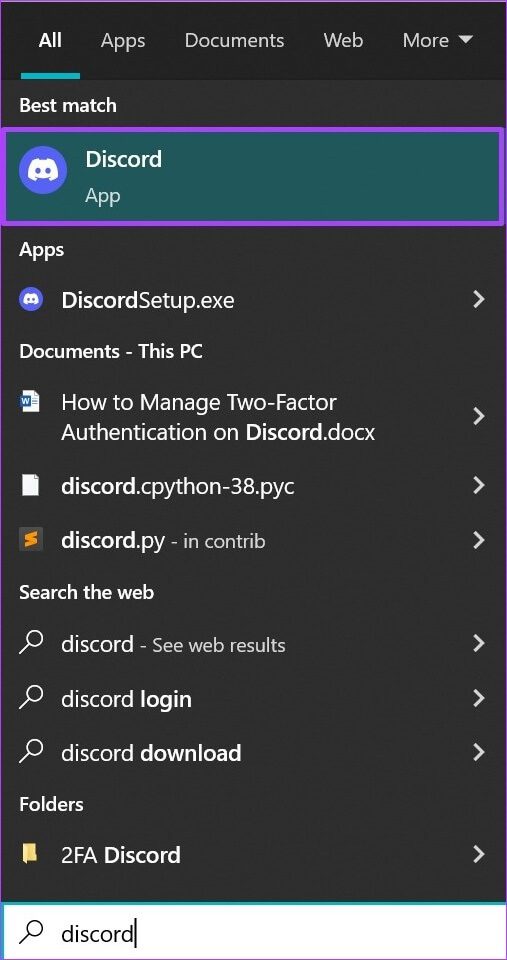
الخطوة 2: اذهب إلى أسفل الشاشة واضغط على أيقونة الترس بعد صورة العرض مباشرة.
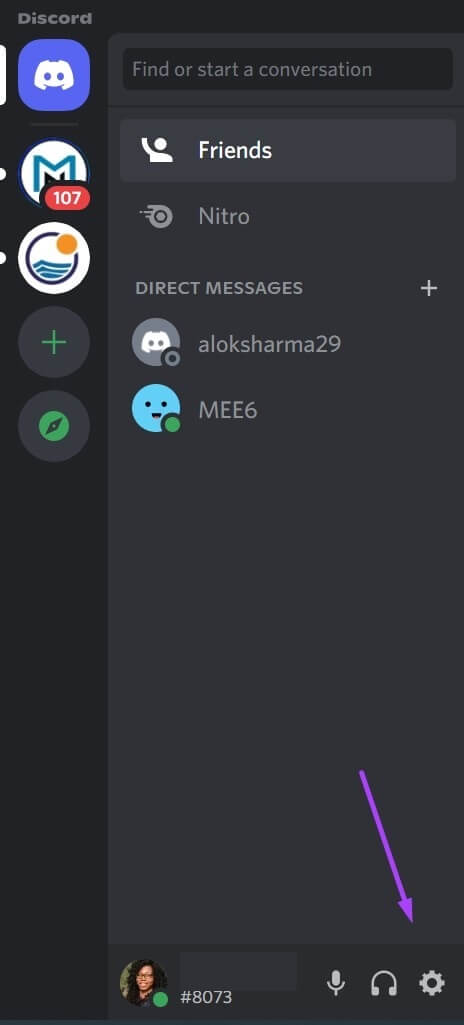
خطوة 3: في قائمة الإعدادات ، انقر فوق حسابي لعرض معلوماتك الشخصية.
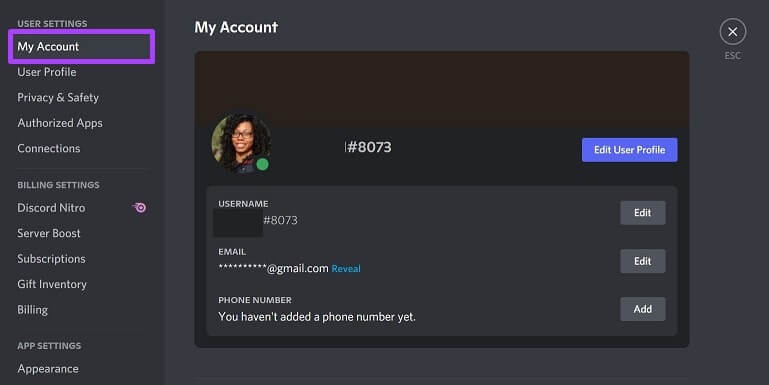
الخطوة 4: قم بالتمرير لأسفل في قائمة الخيارات وحدد تمكين Two-Factor Auth.
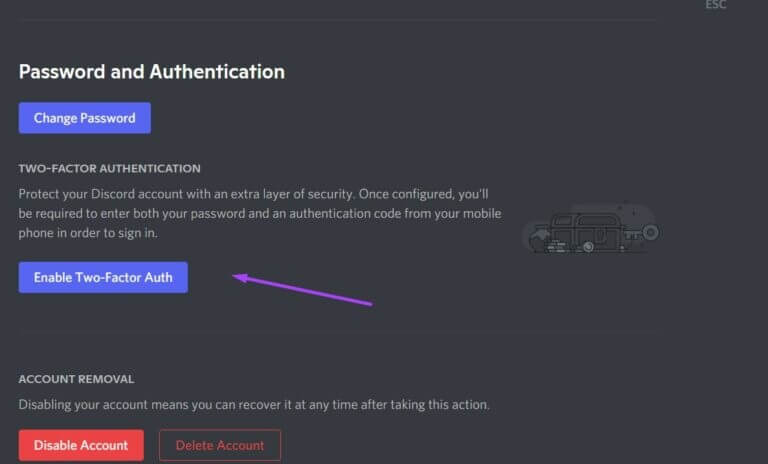
الخطوة 5: أدخل كلمة المرور الخاصة بك للتحقق من هويتك وانقر فوق متابعة.
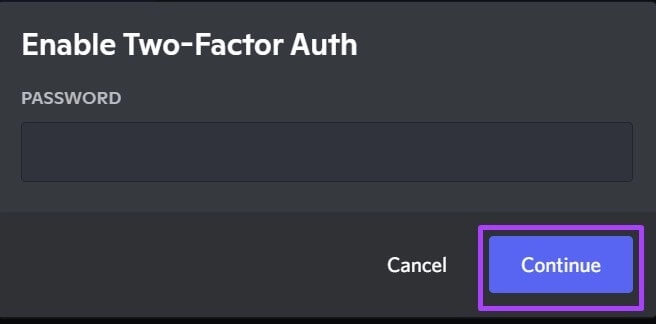
خطوة 6: قم بتنزيل أي من Google Authenticator أو Authy من متجر التطبيقات إلى هاتفك. في هذه الحالة ، سنستخدم Google Authenticator.
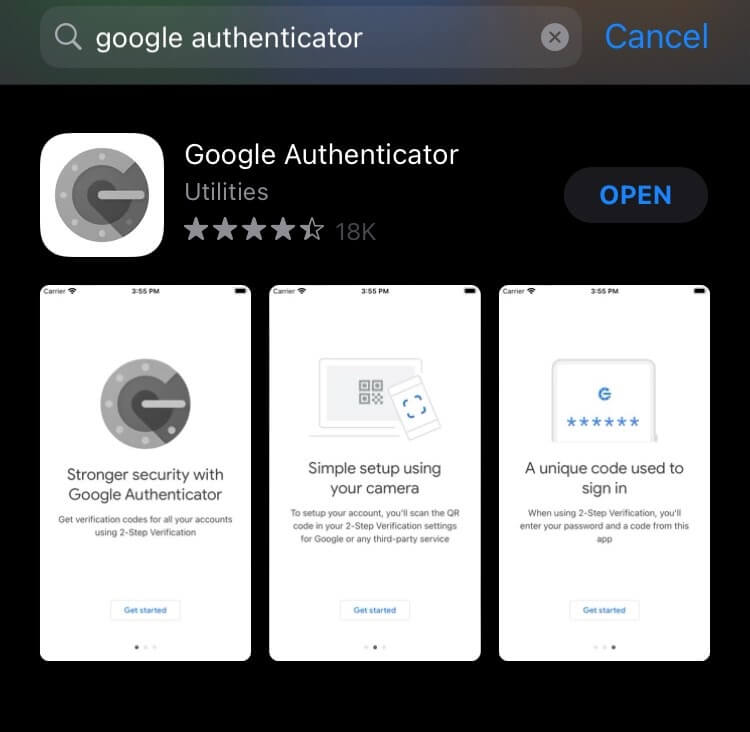
الخطوة 7: قم بتشغيل المصادقة على هاتفك.
الخطوة 8: يمكنك إما اختيار مسح رمز الاستجابة السريعة المعروض في البداية على Discord أو إدخال الرمز الموجود على Discord في المصادقة.
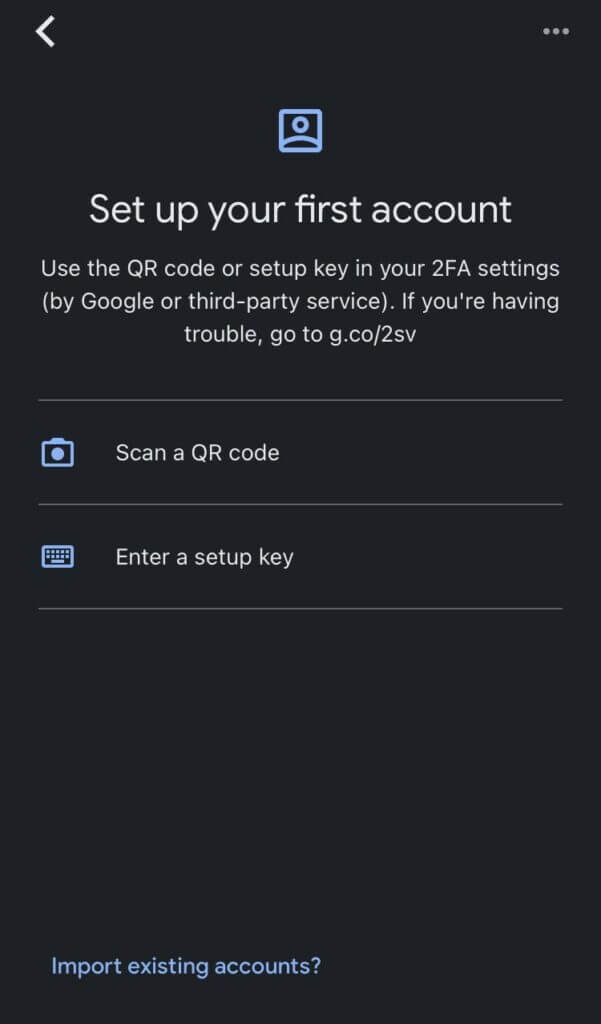
خطوة 9: أدخل الرمز المعروض في تطبيق المصادقة الخاص بك إلى Discord وانقر فوق تنشيط. يصبح 2FA نشطًا بمجرد قبول التطبيق للرموز.
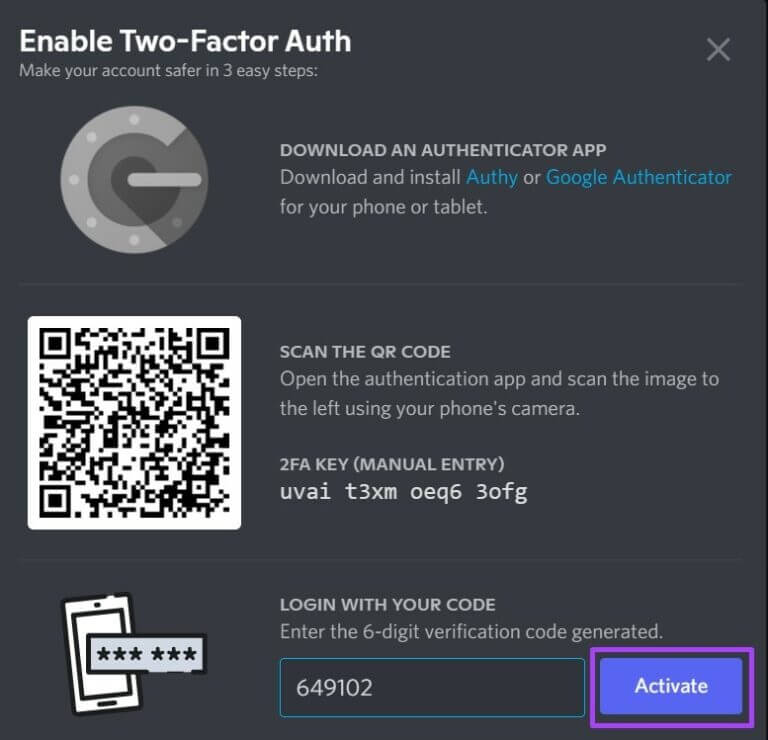
الخطوة 10: لمزيد من الأمان وللحماية من المواقف التي تفقد فيها هاتفك ، يمكنك إضافة هاتفك كنسخة احتياطية. يمكنك أيضًا تنزيل الرموز الاحتياطية وتخزينها في مكان آمن.
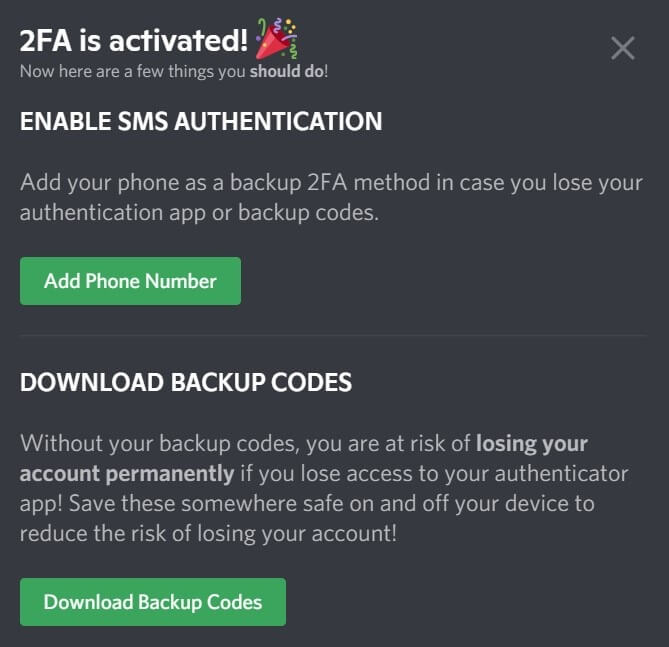
الخطوة 11: انقر فوق تم لحفظ إعداداتك ومتابعة استخدام Discord.
يمكن أيضًا استخدام الطريقة المذكورة أعلاه على أجهزة iPhone و Android لتمكين 2FA.
تعطيل المصادقة ذات العاملين على Discord
تتطلب بعض المواقف أن تقوم بتعطيل 2FA مؤقتًا. ربما تتوقع أن يكون هاتفك غير متاح لفترة من الوقت. إذا وجدت نفسك في مثل هذا الموقف ، فاتبع الخطوات أدناه لتعطيل المصادقة الثنائية على Discord:
الخطوة 1: قم بتشغيل Discord على جهازك.
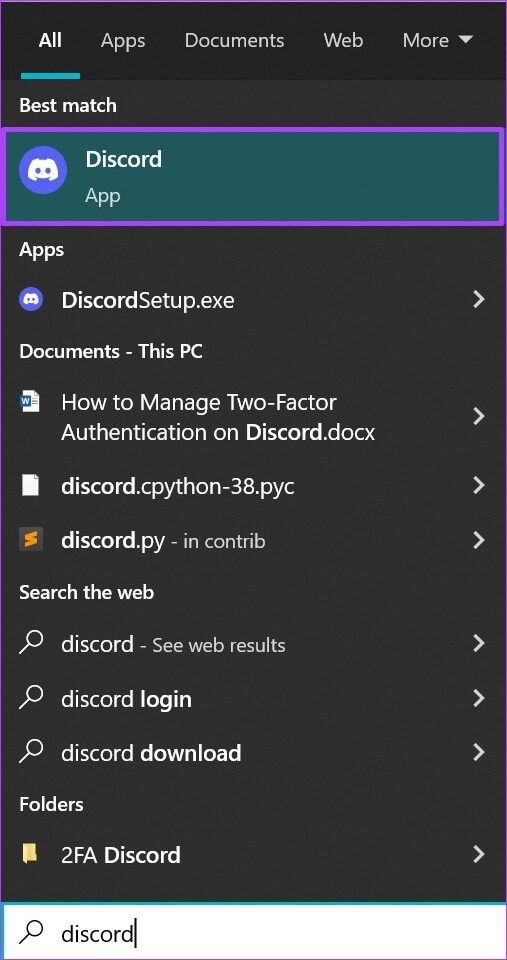
الخطوة 2: اذهب إلى أسفل الشاشة واضغط على أيقونة الترس بعد صورة العرض مباشرة.
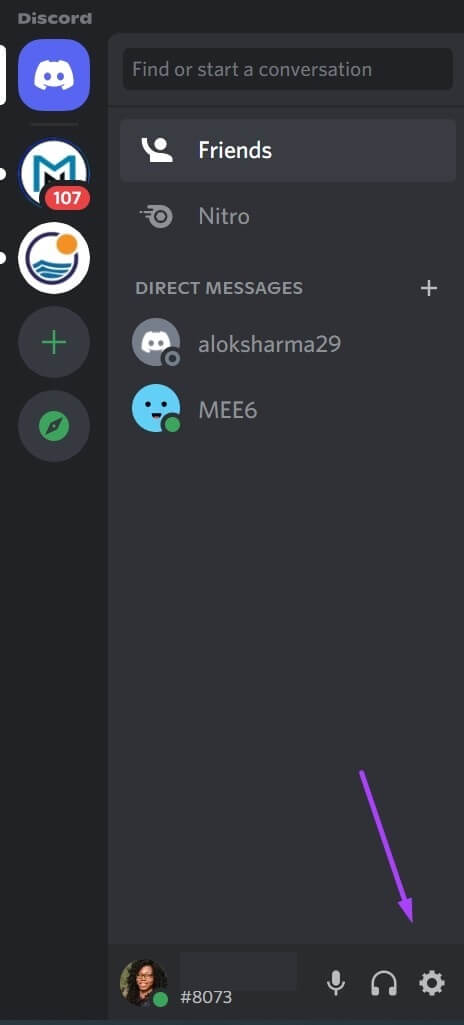
خطوة 3: في قائمة الإعدادات ، انقر فوق حسابي لعرض معلوماتك الشخصية.
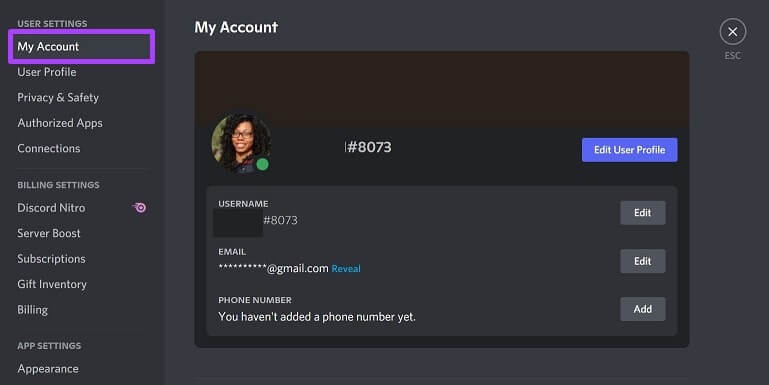
الخطوة 4: قم بالتمرير لأسفل في قائمة الخيارات وأسفل قسم “تمكين المصادقة الثنائية” ، انقر فوق إزالة 2FA.
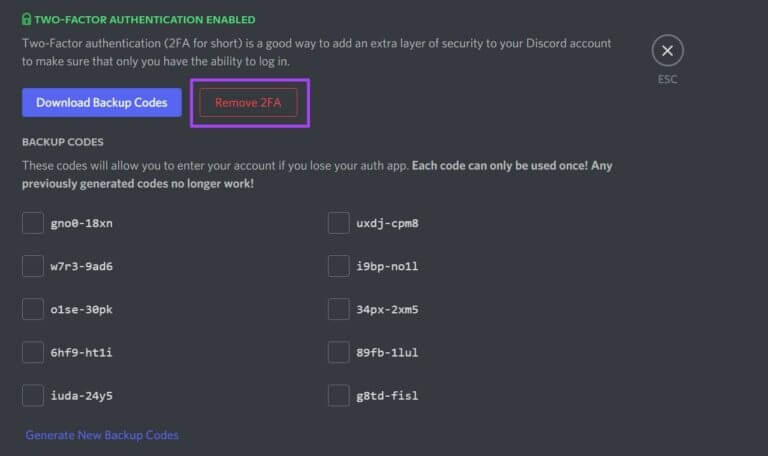
الخطوة 5: اكتب رمز Discord Auth من تطبيق المصادقة. بدلاً من ذلك ، يمكنك إدخال رمز Discord الاحتياطي الخاص بك.
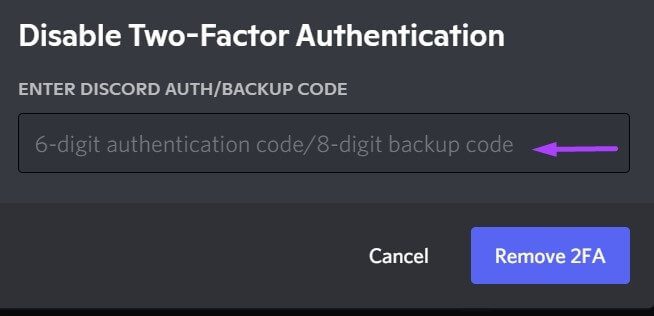
خطوة 6: اضغط على Remove 2FA لتأكيد العملية.
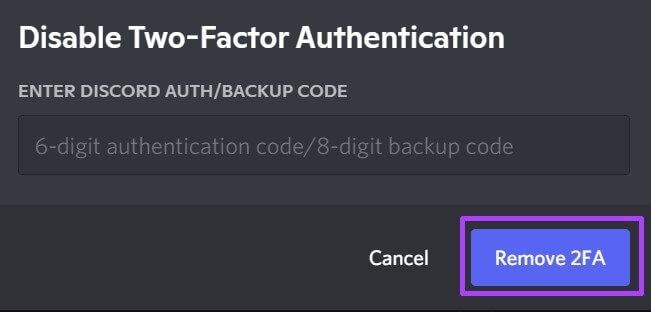
ضمان سلامة الحساب مع 2FA
يعد استخدام Discord بدون المصادقة الثنائية أقل إرهاقًا ويسمح لك بالوصول إلى حسابك بشكل أسرع. ومع ذلك ، فإنه يعرض حسابك للأفراد الخبثاء مما يجعلك عرضة للاختراق. هذه هي الطريقة التي تعلمك كيفية إدارة المصادقة الثنائية على Discord وحماية تفاصيل تسجيل الدخول إلى Discord.
